우리가 실수로 "삭제"버튼을 눌렀을 때 중요한 파일을 삭제 한 후, 우리는 휴지통에 그들을 보일 수 있습니다. 대부분의 경우에, 우리는 해당 폴더에서 삭제 된 파일을 찾을 수 있습니다. 지만 많은 사용자들이 "삭제(Delete)"+ "시프트(Shift)"로 삭제하면 그들은 휴지통에서 검색 할 수 없기 때문에 파일이 영원히 사라질 것이라고 생각합니다.
그러나 이것은 실제로 사실이 아니다.
파일이 컴퓨터 하드 드라이브에서 삭제되면 컴퓨터 작동 시스템은 실제로 실제 데이터를 삭제하지 않습니다. 대신, 파일을 데이터로 이동하고 파일 주소 항목을 삭제합니다. 이렇게하면 파일 데이터가 차지하는 공간이 이제 비어 있고 파일 테이블의 파일이이 주소를 가리 키지 않습니다. 삭제 된 파일을 더 이상 사용할 컴퓨터에 비록 새로운 데이터를 덮어 쓰기 전에, 그들은 당신의 컴퓨터의 하드 드라이브에 아직 없습니다. 당신은 아마도 컴퓨터에서 삭제 된 파일을 복구 할 수 있습니다.
여기에 당신을 소개하겠습니다 것입니다 Bitwar Data Recovery, 당신은 단지 몇 번의 클릭을 한 후 삭제 된 파일이 모두 검색됩니다. 그것은 컴퓨터 (문서, 사진, 비디오, 오디오 메시지 및 이메일 아카이브 등 포함) 거의 모든 파일 형식을 포함 데이터의 550 개 이상의 형식, 6 복구 모드를 제공합니다. 또한 메모리 카드, 하드 드라이브, 이동식 재 드라이브, 플래시 드라이브, 디지털 카메라 / 캠코더와 휴대 전화에서 데이터를 복원 할 수 있습니다. 이제 Windows 컴퓨터에서 삭제 된 파일을 복구 해보자. Mac 사용자는 Mac 버전과 유사한 단계에서 복구 작업을 수행 할 수 있습니다.
1 단계 :Bitwar Data Recovery다운로드 및 설치
당신은 소프트웨어를 다운로드하여 컴퓨터에 Bitwar Data Recovery 소프트웨어를 설치하고 실행해야합니다. 당신은에서 다운로드 할 수 있습니다:http://kr.bitwar.net/data-recovery-software/.
참고 : 데이터가 손실 된 파티션 / 드라이브에 소프트웨어를 설치하지 마십시오. 컴퓨터의 또 다른 파티션에이 데이터 복구 프로그램을 설치하시기 바랍니다.
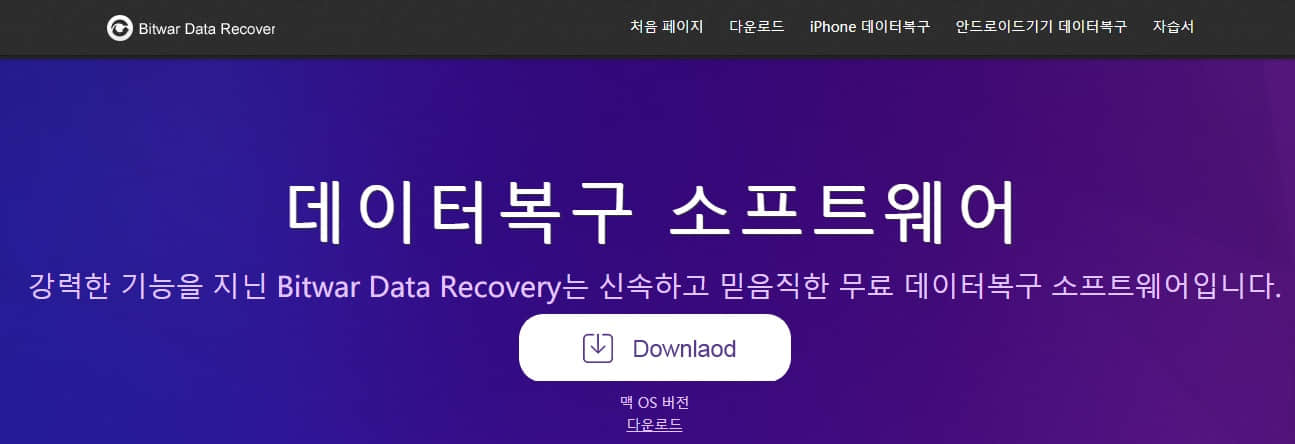
컴퓨터에 Bitwar Data Recovery 시작, 그러면 소프트웨어에서 사용 가능한 복구 모드를 볼 수 있습니다. 다음은 컴퓨터에서 삭제 된 파일을 복구하려면 먼저 "삭제된 파일"모드를 선택할 수 있습니다.
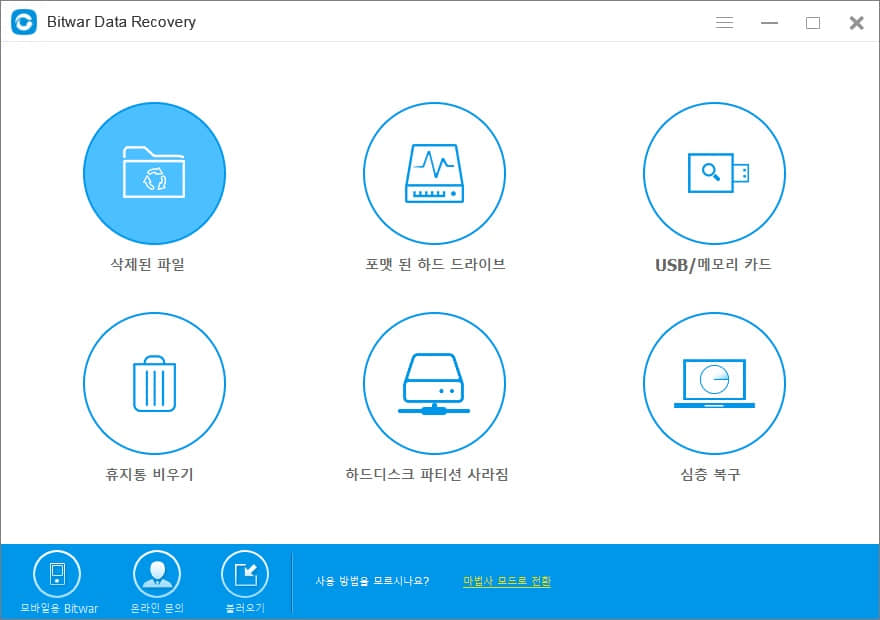
컴퓨터의 모든 파티션은 프로그램 창에 표시됩니다. 당신은 당신의 파일에서 삭제하고 선택한 드라이브 / 파티션을 검색하려면 "다음"버튼을 클릭 한 파티션의 드라이브 문자를 선택해야합니다.
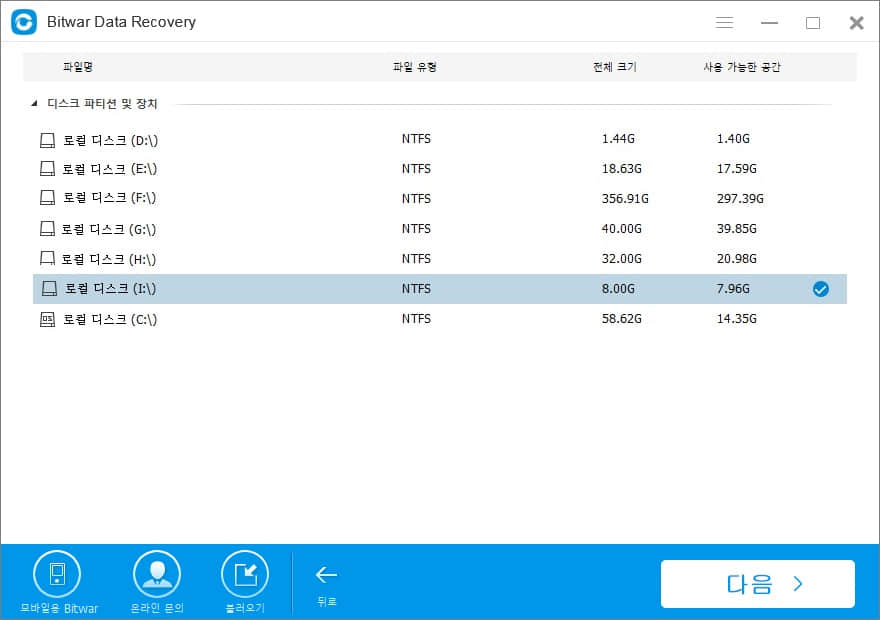
여기에 당신은 당신이 같은 사진, 오디오 파일, 비디오, 문서 및 이메일과 같은을 얻을하고자하는 파일 형식을 선택할 수 있습니다. 당신은 당신이 잃어버린 모든 파일을 복구 할 경우 그리고 당신은 모든 선택할 수 있습니다.
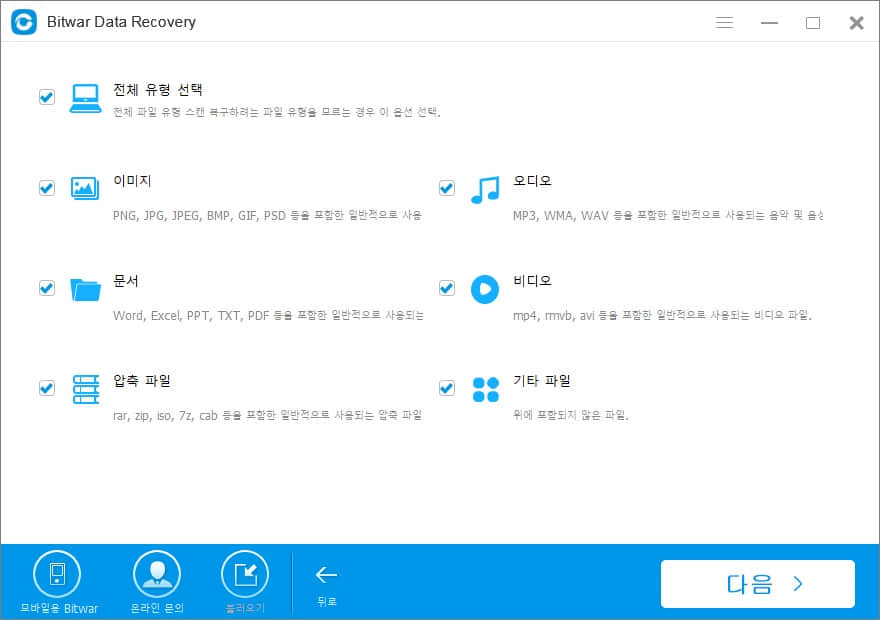
스캔 결과 인터페이스는 세 부분으로 나뉩니다. 왼쪽에는 디렉터리 트리 목록이 있습니다.이 트리 목록은 파일을 신속하게 필터링하는 3 가지 방법 (경로, 유형 및 시 날짜)을 제공합니다. 프로그램 상단에는 복구 상태를 표시하는 프로세스 표시 줄이 있습니다. 막대 옆에는 중지 및 일시 중지 버튼이 있습니다. 파일이 검색 되 면 일시 중지 또는 중지 단추를 클릭 하 고 파일을 미리 보고 복원할 수 있습니다. 중앙 창에는 선택한 파일에 대 한 축소판 및 정보를 표시 됩니다. 프로그램의 일부 특정 파일 형식을 미리보기 할 수있는 미리보기 함수을 제공합니다.
미리보기 또는 검색 후 대상 파일을 선택하고 복구 버튼을 눌러 컴퓨터 또는 저장 장치에 복구하고 저장하십시오 (데이터를 잃어버린 드라이브 나 장치에 파일을 저장하지 마십시오).
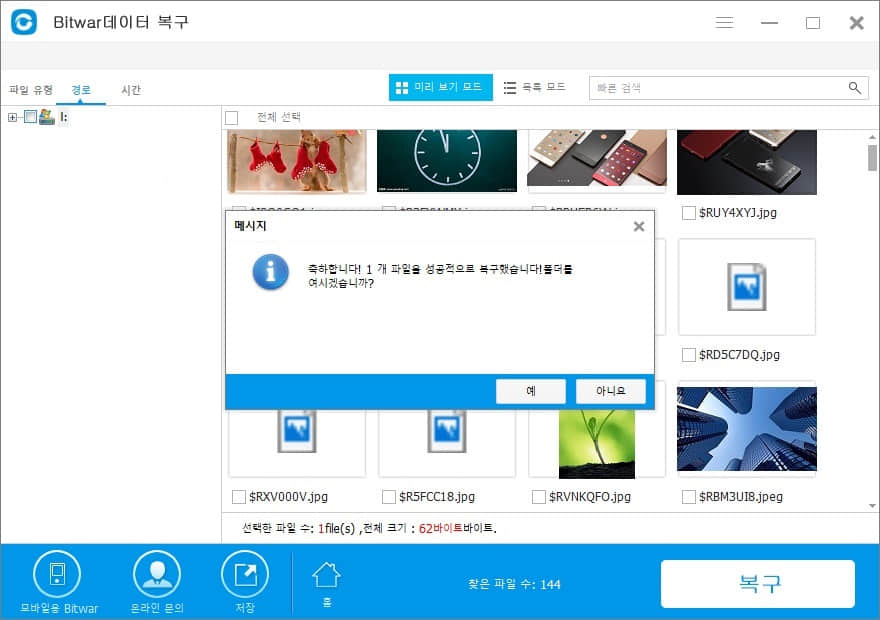
안전 대책:
●중요한 파일을 정기적으로 백업하십시오. 바이러스로 인해 하드 디스크의 파일이 지워지거나 손상된 경우에는 최근 백업이 데이터를 복구하는 유일한 방법일 수 있습니다.
●선택한 파일을 삭제하기 전에 확인하십시오. 파일을 삭제할 때주의하십시오.


